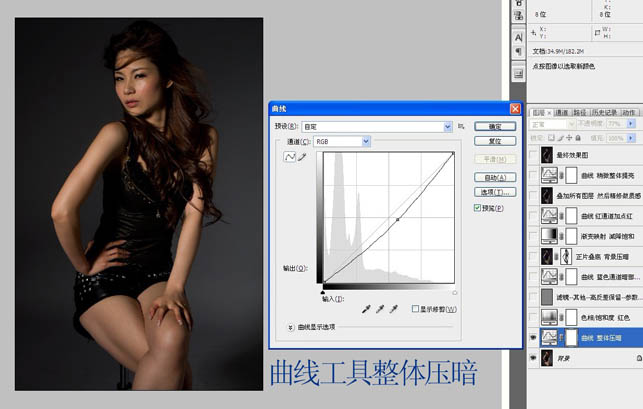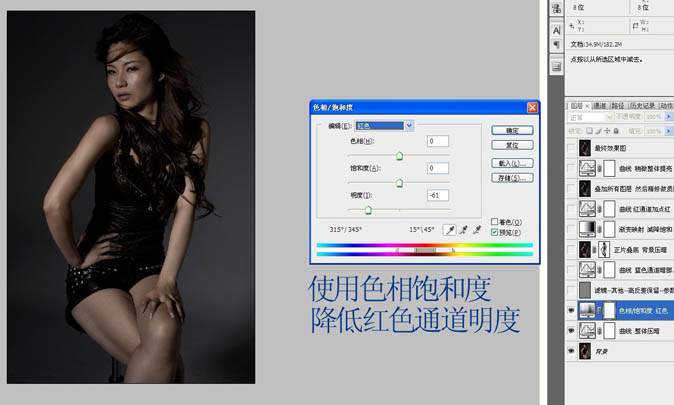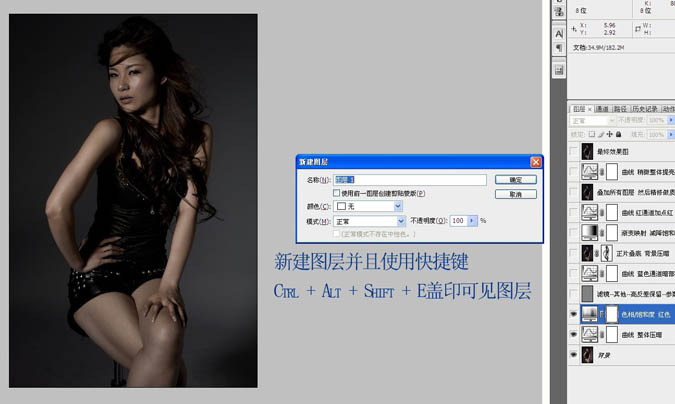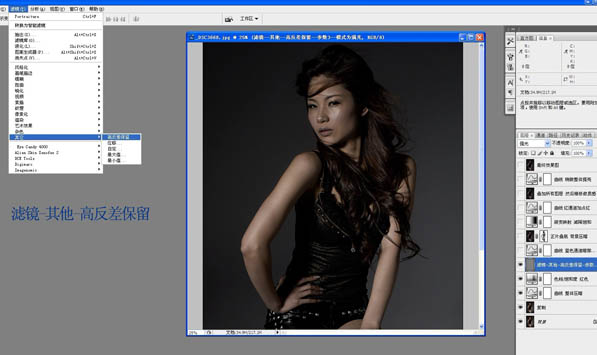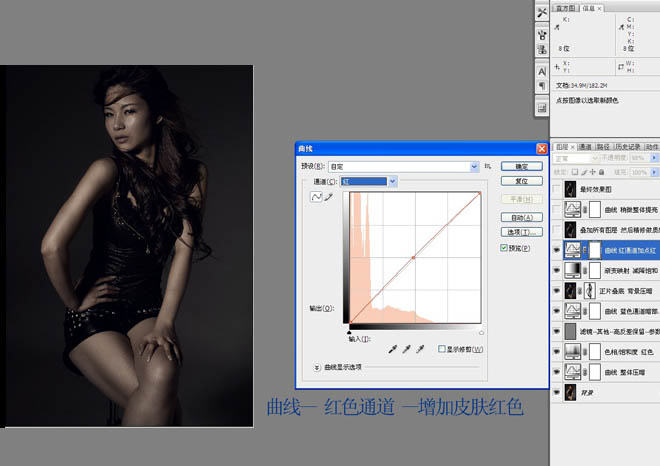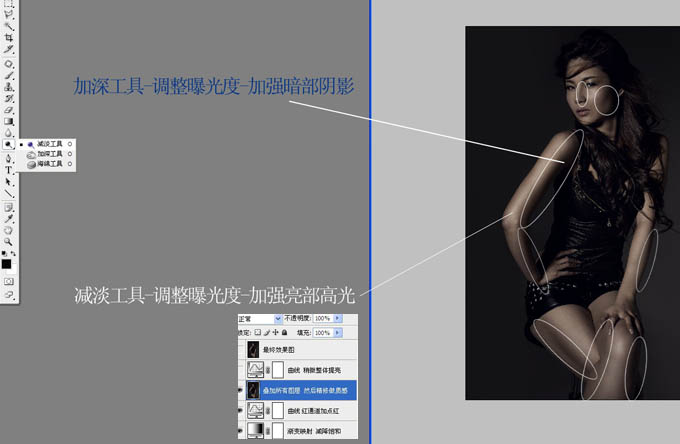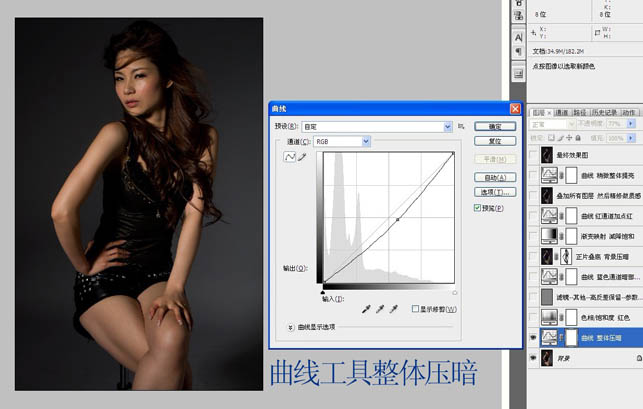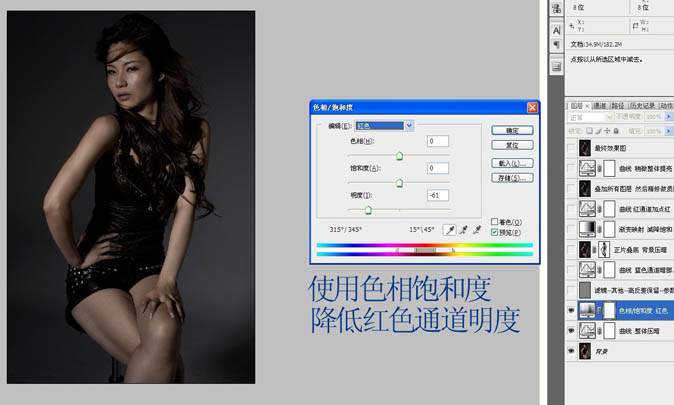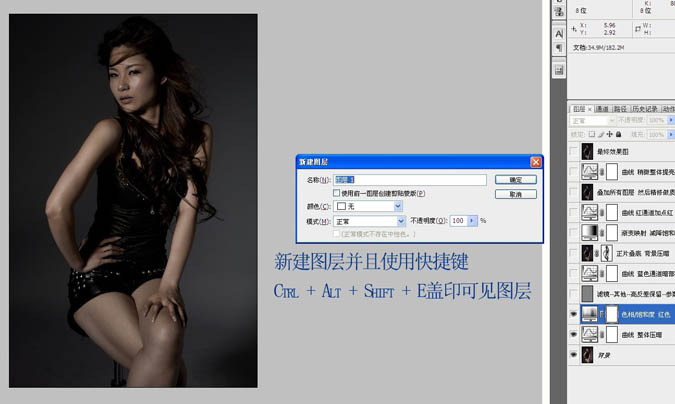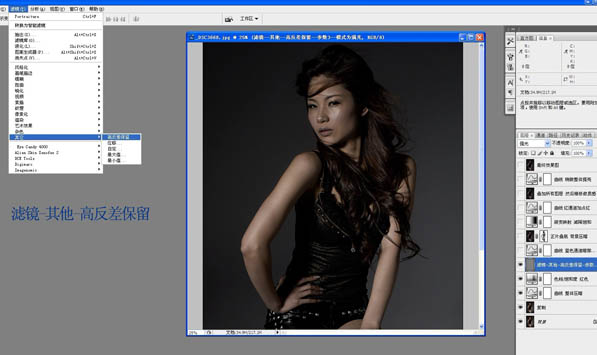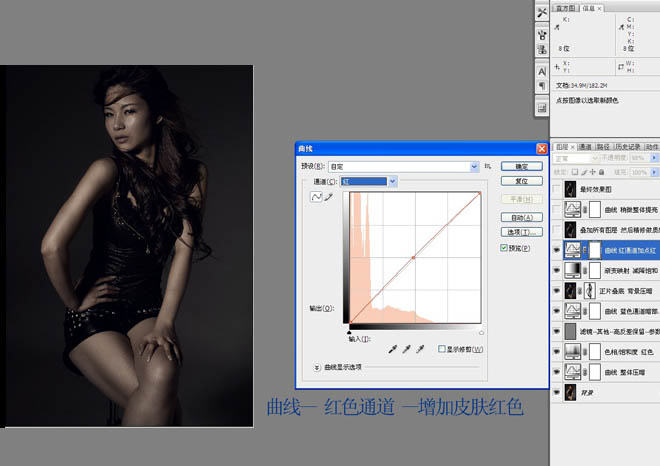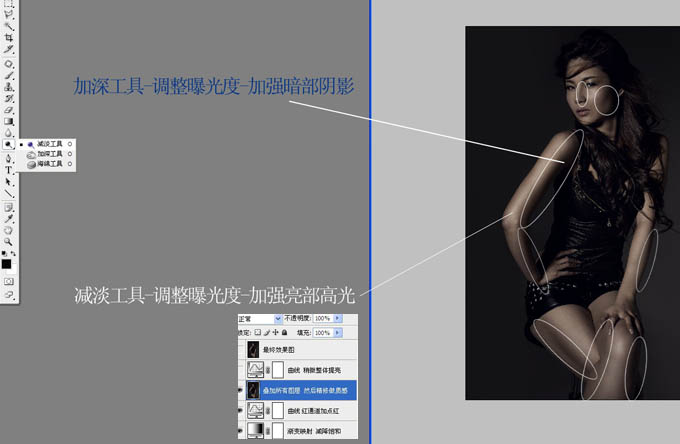727667325_∞
2016-01-31 11:38
今天天气好晴朗处处好风光,好天气好开始,图老师又来和大家分享啦。下面给大家推荐Photoshop给室内人像加上暗褐色质感肤色,希望大家看完后也有个好心情,快快行动吧!
室内人物肤色质感一般都不够好,需要重点加强。处理的大致过程如下:首先需要把人物及背景等压暗并降低饱和度,然后用图层叠加或锐化工具把整体锐化。最后用减淡工具加强高光,用加深工具加深暗部即可。 原图
(本文来源于图老师网站,更多请访问https://m.tulaoshi.com/psxpcl/)最终效果
1、打开图像,我们开始对肤色进行调整,首先使用曲线工具适当压暗肤色。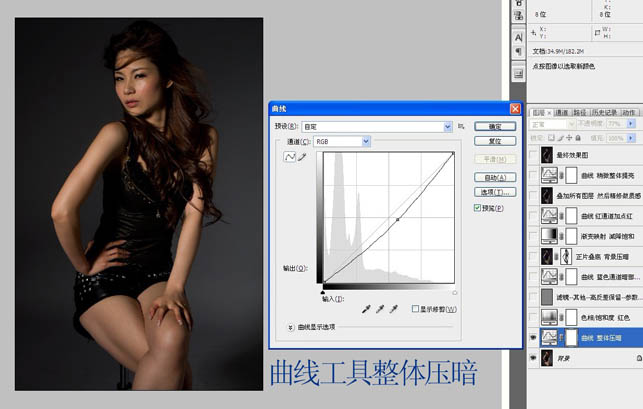
2、使用色相饱和度降低红色通道的明度即可达到暗灰色的皮肤质感。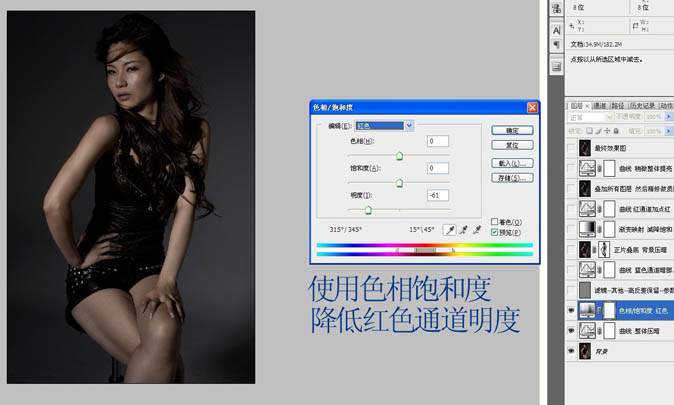
(本文来源于图老师网站,更多请访问https://m.tulaoshi.com/psxpcl/)3、新建图层并且使用快捷键Ctrl + Alt + Shift + E盖印可见图层。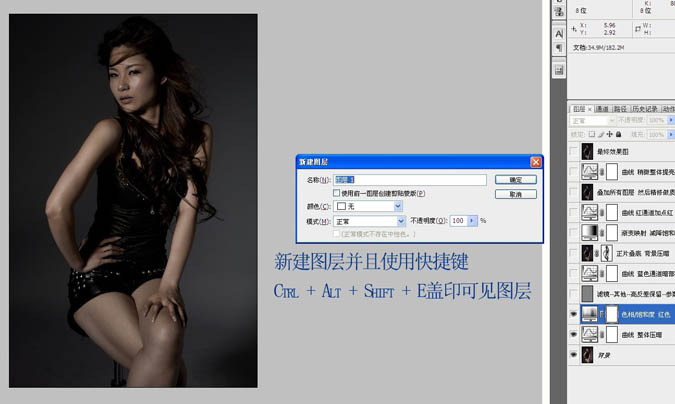
4、把生成的图层执行高反差,保留3像素左右。将高反差效果之后的图层模式改为强光,这一步是为了达到锐化的效果。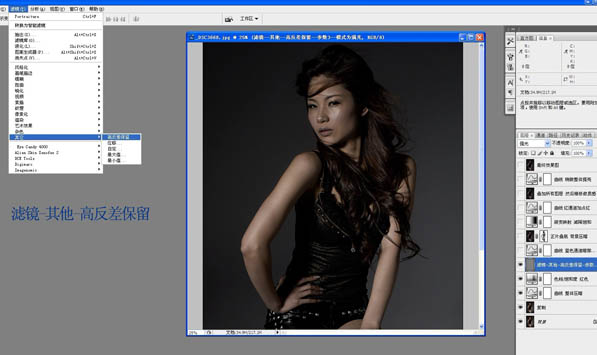
5、曲线-选择蓝色通道进行暗部调色。
6、盖印图层,图像混合模式设置为正片叠底,添加图层蒙版擦出皮肤部位,用于背景压暗,突显层次。
7、添加灰度映射渐变图层,调整不透明度。可用于降低图像饱和度。
8、曲线-选择红色通道-增加皮肤红色。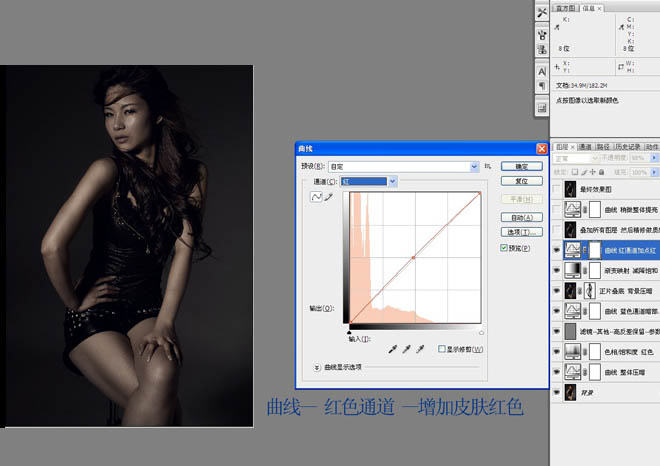
9、选择加深减淡工具对人物暗部与高光部分进行涂抹 用于立体感加强。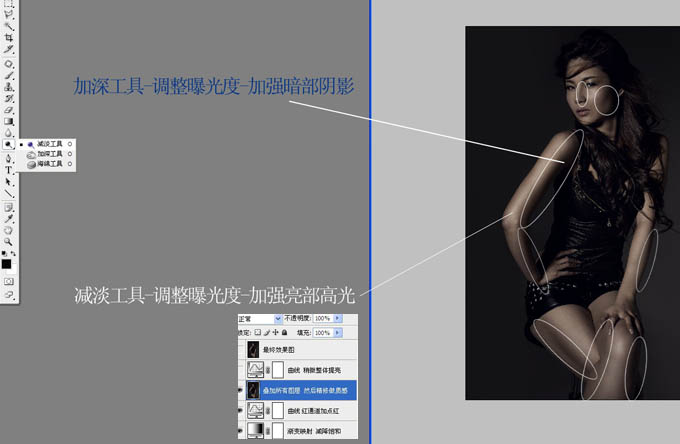

10、最后用曲线稍稍提亮整体。
最终效果: